TikTokは、世界中で最も人気のある短い形式のビデオプラットフォームです。 TikTokで動画を共有したいのですが、一部をトリミングする必要があります。この投稿では、TikTokビデオをトリミングする方法と、MiniToolMovieMakerを使用してWindowsでビデオをトリミングする方法の2つの方法を紹介します。
TikTokを使用すると、長さの制限を超える、または不要な部分を含むTikTokビデオの長さを調整できます。 TikTokビデオをトリミングする方法を見てみましょう。
録画したTikTokビデオのトリミングは、クリップの調整を使用して簡単に行うことができます。 機能。
TikTokでクリップを調整する方法は次のとおりです。
ステップ1。 携帯電話でTikTokアプリを開き、+アイコンをクリックします 画面の下部にあります。
ステップ2。 記録を押し続けます ビデオを録画するためのボタン。完了したら、チェックマークアイコンをクリックします 次のステップに進みます。
ステップ3。 右側のサイドバーで、[クリップの調整]をクリックします ボタン。次に、スライダーのいずれかの端を左または右に移動して、TikTokビデオをトリミングできます。
ステップ4。 保存をクリックします 右上隅にあるボタンをクリックして、TikTokにビデオを投稿してください。
TikTokでアップロードされたクリップの長さを調整することもできます。 TikTokにアップロードされた動画をトリミングする方法のステップバイステップガイドは次のとおりです。
ステップ1。 TikTokを開き、+アイコンを押して、ライブラリからビデオをロードします。
ステップ2。 アップロードをクリックします 画面の右下隅にあります。携帯電話に保存されているビデオを参照し、トリミングするビデオを選択します。その後、次へをタップします 。
ステップ3。 スライダーを使用して、ビデオの不要な開始部分と終了部分をトリミングできます。
ステップ4。 結果に満足したら、次へをクリックします トリミングされたTikTokビデオを共有します。
Windowsでビデオをトリミングする方法
TikTokには、コンピューターでビデオを閲覧およびアップロードできるWebアプリがあります。 Windowsでビデオをトリミングする必要がある場合は、MiniToolMovieMakerが適しています。使いやすいビデオエディタですが、多くの機能が備わっています。動画のトリミング、分割、マージ、反転、動画へのアニメーションテキスト、ステッカー、エフェクトの追加、GIFの作成、動画形式の変更を行うことができます。
WindowsでTikTokビデオをトリミングする方法については、以下の手順に従ってください。
ステップ1。 MiniToolMovieMakerをダウンロードしてインストールします。 MiniTool MovieMakerを起動し、ポップアップウィンドウを閉じます。
ステップ2。 不要な部分を削除したいビデオをインポートします。タイムラインにドラッグアンドドロップします。
ステップ3。 タイムラインのビデオの端をビデオの中央にドラッグします。特定の時間に動画をトリミングするには、はさみアイコンをクリックします タイムラインの上で、フルスプリットを選択します 。次に、[トリム]タブに移動して、ビデオを正確にトリムします。
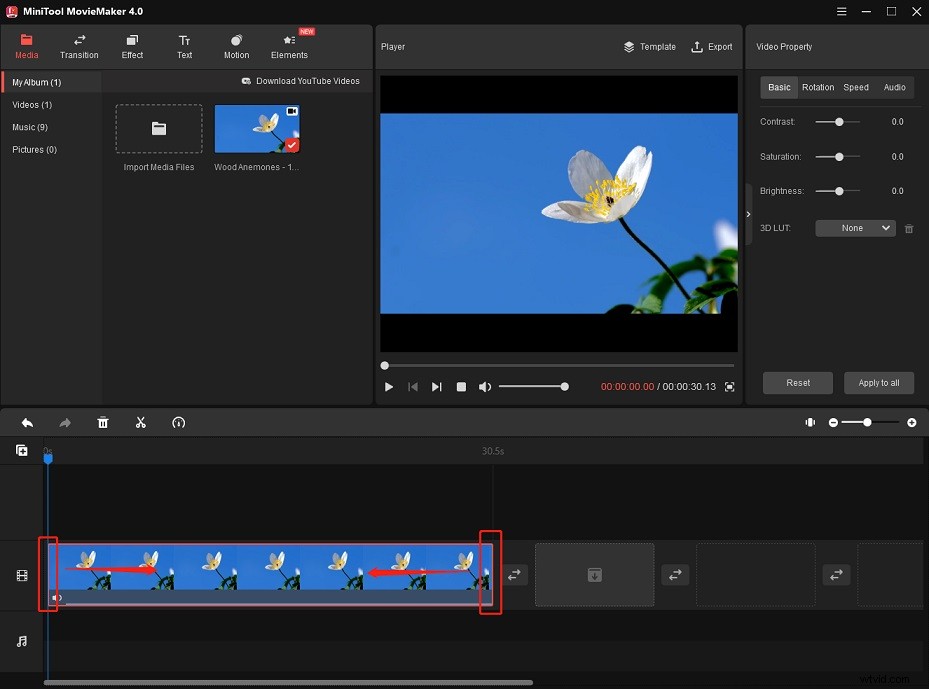
ステップ4.エクスポートをクリックします 出力設定を調整します。最後に、トリミングされたビデオをエクスポートします。
TikTokの組み込みビデオトリマーを使用すると、ビデオ編集アプリをインストールせずにTikTokビデオをトリミングできます。とても速くて便利です。次に、このガイドに従ってTikTokのビデオをトリミングします。
